
在液晶显示器显示“可以打印”的状态,先按着< ←>键,然后同时按下< →>键,然后同时放开按键,在3秒钟以内按<联机>键。
可打印指示灯(绿)熄灭,同时液晶显示器上显示诊断通用菜单的初期画面“Diagnostics Preventive Diag”。
彩一办公耗材
点击数:1429

在液晶显示器显示“可以打印”的状态,先按着< ←>键,然后同时按下< →>键,然后同时放开按键,在3秒钟以内按<联机>键。
可打印指示灯(绿)熄灭,同时液晶显示器上显示诊断通用菜单的初期画面“Diagnostics Preventive Diag”。
彩一办公耗材
点击数:1429
彩一办公耗材,祝各位新年快乐,马年马上行好运
点击数:69
Xerox富士施乐C2255彩色激光打印机最新驱动For WinXP-64/Vista-64(2008年12月15日发布)
64位驱动:http://pan.baidu.com/s/1hqGBefE
32位驱动:http://pan.baidu.com/s/1dDxKtQ5







特价促销RMB 售出28

彩一办公耗材:http://kious.taobao.com/
点击数:190
这次的加粉的对象是HP的53A硒鼓,下面教程以原装硒鼓为例,毕竟品牌代用的硒鼓的结构可能与原装的不一样。如下图,这是一个53A硒鼓的正面。

好,开工了,如下图,画圈处的销钉需要用力将其敲入硒鼓,以便使粉仓及废粉仓分离。当然了,该用力的时候,还是要用点力的,一些品牌的硒鼓这个地方有的可以直接撬出来的。不过,原装的一般就很里面了,下图中的销钉的位置因为之前有拆过,所以比较靠外,方便下回直接用斜口钳取出来。

把这个销钉敲进去后就会如下图一样,粉仓跟废粉仓可以实现一边分离了。。


从未分离的一侧看,就是下图的样子,可以看到有两个螺丝,取下来。

然后注意硒鼓的方向,如下图一样,将粉仓从盖子那一侧分离开,可能需要用点力,其中有一个位置有熔合的,所以分离的时候要用力。

分离开后,先把粉仓放一边,看下图,废粉仓。
一般说来,个人推荐先清理废粉。

看另一边,就是之前把销钉敲入鼓架内的,如图所示,它已经穿过了塑料,在结构上已经造成了一定的破坏,不过,这个没有关系的。仔细看,你会发现销钉最后的位置已经到了废粉刮板的上面,你可以用镊子或适当的工具把销钉取出来,清理一下变形的塑料即可。
是否有疑问,为何不从另一边敲呢?呵呵。因为,如果从另一边敲的话,会受到废粉刮板的阻挡,到时候,真敲进去了,估计就麻烦了。

好了,回到另一边,另一边的销钉没有敲进去,所以,它所在里面的塑料是完好无损的,但这时候,还不适合去动它,你需要做的,就是先清理废粉。

把下图画圈的单鼓固定销用一字螺丝刀或适当的工具向外撬

如下图,取下固定销后的样子。

如下图所示,所单鼓和充电辊一一取下,清洁。


把画圈的两处螺丝取下,把废粉刮板取出,倒掉废粉,这样可以避免在接下来的操作中,因为旋转震动等原因导致废粉乱飞。

现在给未取出销钉的来个特写,下图的是已经处理过,但正常的情况是画圈的地方是完好无损的,有塑料挡着,到时可以用比较尖点的螺丝刀挖个小孔顶出来就可以了。我推荐用内六角螺丝刀,头相对小,但又不太尖锐。

如下图,直接用力顶出

在另一边,销钉被顶出来后,再用钳子拔出

这样,之前无法取下来的粉仓盖子就可以分离了。

然后把废粉刮板,充电辊,单鼓,一一装回,把单鼓的固定销安回去,这样,工作就完成一半了。

好的,现在把废粉仓扔一边,目光转到粉仓这边,如下图,这时候的粉仓的盖子已经在前面取下来了,所以,现在加粉的步骤就更简单了。

注意下图中的磁辊中的导电铜丝,这个断了可就麻烦了。

看下图画圈的两处位置,一般是从左边抬起,然后用边向左抽出,注意力度不要太大。

磁辊抽出的样子如下图,这个磁辊的磁力挺强,所以比较会吸在出粉刮板上,用点力就可以出取出来了。

到了,这一步就可以看到粉仓的出口了,就在这里把粉加进去,然后把磁辊复位回去

在另一边的盖子上有一个带横切面的半圆,磁辊注意方面,一般对了方面就可以了。

然后把盖子盖上

推荐用手向前轻推下图中右边的白色齿轮,看是否无法转运或出粉不正常,若有问题需要重新装一次磁辊。

若一切正常,就可以把盖子上的两螺丝安装好,把粉仓和废粉仓合并,装上两边的销钉,这样硒鼓的加粉过程就完成了。
相关产品:
硒鼓:http://item.taobao.com/item.htm?id=12367578540
芯片:http://item.taobao.com/item.htm?id=5595627804
点击数:1020
施乐1080出现U4的解决方法
按住0键5秒后同时按复印键进入诊断模式。
输入代码50,然后按复印键,输入代码20,按复印键确认。
(此时显示3,将3改为0),按AC键退回
输入代码28,然后按复印键,输入代码47,按复印键确认。
(看是否为3,否则改为3),按AC键退回
输入代码28,然后按复印键,输入代码48,按复印键确认。
(看是否为5,否则改为5),按AC键退回
输入代码28,然后按复印键,输入代码49,按复印键确认。
(看是否为175-198之间),按AC键退回
输入代码38,然后按复印键,输入代码53,按复印键确认。
(此时显示40改为47),不用按复印键确认。
最后关机,开机OK
相关链接:
定影上辊
硒鼓芯片
碳粉:
点击数:335
第一:利用自带的光盘,安装的驱动(安装驱动附带的软件)可以看到这个总张数
第二:如果没有光盘了,可以长按机器面板开始的按键也打印出来的报告页面也可以看到总张数
彩一办公耗材:http://kious.taobao.com/
点击数:722
联想系列打印机自检与复位操作
机型单机自检恢复出厂值
LJ3010A
LJ3116A
LJ3220A
先按控制面板上的“联机”键,使打印
机处于脱机状态,再按“执行”键打
印
先按“联机”键使打印机脱机,按住
“Alt 键”,再按下“取消”键
LJ6C+
LJ6C
先按下控制面板上的“联机”键,使打
印机处于脱机状态,再按“自检”键
打印
先按“联机”键使打印机脱机,再按
“加”键
LJ880 按住“演示”键,直到全部指示灯闪烁再松开,即可打印
LJ2412P
LJ2312P
LJ2210P
LJ2110P
LJ6P
LJ6P+
LJ8212N
LJ6010MFP
(1)按住“面板按钮”打开打印机电源开关
(2)面板上四个灯亮后,第一个灯再亮时松开“面板按钮”
(3)再次按住“面板按钮”:
一秒钟之内松开“面板按钮”为打印普通自检样张;
按住直到第三个灯亮再松开“面板按钮” ,为打印机复位(初始化)。
LJ5116C
1. 按下操作面板上的ONLINE键,使其处于脱机状态
2. 再按下MENU/ENTER 键
3. 通过MEDIA 键,选择TEST MENU 菜单
4. 按MENU/ENTER 键
5. 通过MEDIA 键,选中所要打印的自检样张类型
6. 按MENU/NETER 键打印
LJ8500C
在打印机处于Ready 状态时,液晶屏显示Ready,这时按Online 键,液
晶屏显示:Not Ready,然后按“Menu/Enter”键一次,液晶屏显示:TestMenu,
接着再按“Menu/Enter”键两次,液晶屏显示: TestPrint,即可打印;最后按
Online 键使打印机就绪(Ready)。
LJ4318S
LJ8128N/NS
打印机在正常待机状态下,按下“状态”键,即可打印
LJ6012MFP
先关闭电源开关,然后按住取消任务
键不放,打开电源开关,按数字键“ 1”
先关闭电源开关,然后按住取消任务
键不放,打开电源开关,按数字键“5”
LJ6106MFC
LJ6206MFC
LJ6112MFC
LJ6212MFC
按脱机键,屏幕显示“OFFLINE”,然
后按“测试/复位”键打印
按“功能”键,选择“2 PRINTER”,
再按“2 RESET PRINTER”,然后选
择“1 FACTORY SET”,最后选择“ 1
RESET ”, 屏幕显示:FACTORY
RESET;
按脱机键,屏幕显示“OFFLINE”,
同时按“转换键”和“测试/复位”键
5200MFC
同时按住功能键和确认键一秒,再选
03 确认
同时按住功能键和确认键一秒,再选
01 确认
5300MFC
按菜单键,再按自检键(13),然后选
择第一项:SELF TEST
按菜单键,再按内存清除键(5),然
后选择“2.SYSTEM DATA”
M5400
待机状态下,依次按:设置/菜单/4 次
选项键,液晶屏提示:SELF TEST,
然后按启动键
EPL-N1610,打印出一部分乱码的解决
1)在WINXP系统中,点击开始-打印机和传真,找到EPL-N1610打印机的图标;
2)在打印机的图标上点击属标右键,在弹出的菜单中选择属性;
3)在常规选项中点击打印首选项,在弹出的窗口中再选择高级按钮;
4)在弹出的窗口中,在文档选项-打印机功能中,将ESC Page Vector Command更改为Disable.
EPSON 1610复位操作和全部复位操作的作用
答:复位操作可以停止打印,并且清除从端口接收的当前打印任务.如果想取消当前的打印任务,可以进行这种操作.操作键:键切换+操作继续键,持续时间大约3秒钟.全部复位可以停止所有的打印任务,清除打印机的存贮器,并且把打印机的设置都恢复到缺省设置.操作键:键切换+操作继续键,持续时间大约8秒钟.
联想清零大全
联想系列打印机自检与复位操作
机型单机自检恢复出厂值
LJ3010A
LJ3116A
LJ3220A
先按控制面板上的“联机”键,使打印
机处于脱机状态,再按“执行”键打
印
先按“联机”键使打印机脱机,按住
“Alt 键”,再按下“取消”键
LJ6C+
LJ6C
先按下控制面板上的“联机”键,使打
印机处于脱机状态,再按“自检”键
打印
先按“联机”键使打印机脱机,再按
“加”键
LJ880 按住“演示”键,直到全部指示灯闪烁再松开,即可打印
LJ2412P
LJ2312P
LJ2210P
LJ2110P
LJ6P
LJ6P+
LJ8212N
LJ6010MFP
(1)按住“面板按钮”打开打印机电源开关
(2)面板上四个灯亮后,第一个灯再亮时松开“面板按钮”
(3)再次按住“面板按钮”:
一秒钟之内松开“面板按钮”为打印普通自检样张;
按住直到第三个灯亮再松开“面板按钮” ,为打印机复位(初始化)。
LJ5116C
1. 按下操作面板上的ONLINE键,使其处于脱机状态
2. 再按下MENU/ENTER 键
3. 通过MEDIA 键,选择TEST MENU 菜单
4. 按MENU/ENTER 键
5. 通过MEDIA 键,选中所要打印的自检样张类型
6. 按MENU/NETER 键打印
LJ8500C
在打印机处于Ready 状态时,液晶屏显示Ready,这时按Online 键,液
晶屏显示:Not Ready,然后按“Menu/Enter”键一次,液晶屏显示:TestMenu,
接着再按“Menu/Enter”键两次,液晶屏显示: TestPrint,即可打印;最后按
Online 键使打印机就绪(Ready)。
LJ4318S
LJ8128N/NS
打印机在正常待机状态下,按下“状态”键,即可打印
LJ6012MFP
先关闭电源开关,然后按住取消任务
键不放,打开电源开关,按数字键“ 1”
先关闭电源开关,然后按住取消任务
键不放,打开电源开关,按数字键“5”
LJ6106MFC
LJ6206MFC
LJ6112MFC
LJ6212MFC
按脱机键,屏幕显示“OFFLINE”,然
后按“测试/复位”键打印
按“功能”键,选择“2 PRINTER”,
再按“2 RESET PRINTER”,然后选
择“1 FACTORY SET”,最后选择“ 1
RESET ”, 屏幕显示:FACTORY
RESET;
按脱机键,屏幕显示“OFFLINE”,
同时按“转换键”和“测试/复位”键
5200MFC
同时按住功能键和确认键一秒,再选
03 确认
同时按住功能键和确认键一秒,再选
01 确认
5300MFC
按菜单键,再按自检键(13),然后选
择第一项:SELF TEST
按菜单键,再按内存清除键(5),然
后选择“2.SYSTEM DATA”
M5400
待机状态下,依次按:设置/菜单/4 次
选项键,液晶屏提示:SELF TEST,
然后按启动键
EPL-N1610,打印出一部分乱码的解决
1)在WINXP系统中,点击开始-打印机和传真,找到EPL-N1610打印机的图标;
2)在打印机的图标上点击属标右键,在弹出的菜单中选择属性;
3)在常规选项中点击打印首选项,在弹出的窗口中再选择高级按钮;
4)在弹出的窗口中,在文档选项-打印机功能中,将ESC Page Vector Command更改为Disable.
EPSON 1610复位操作和全部复位操作的作用
答:复位操作可以停止打印,并且清除从端口接收的当前打印任务.如果想取消当前的打印任务,可以进行这种操作.操作键:键切换+操作继续键,持续时间大约3秒钟.全部复位可以停止所有的打印任务,清除打印机的存贮器,并且把打印机的设置都恢复到缺省设置.操作键:键切换+操作继续键,持续时间大约8秒钟.
M7020/M7030更换硒鼓后如何将硒鼓置数器清零
M7020/M7030如更换硒鼓后屏幕仍提示更换硒鼓可做如下操作:
1 开机通电状态下打开前盖
2 按选项键,屏幕提示change drum? ▲YES ??NO
3 按机器面板的向上箭头▲按键,屏幕提示ACCEPTED即可
M7030M7020打印用户配置页方法,维护模式打印自检页
1 按功能键和上或下箭头 键选择1.General Setup(设备信息)
按设定键。
2按上或下箭头键选择6.User settings
3 按”设定”键
4按启动键。机器会打印一张用户配置页
M7120/M7130如更换硒鼓后屏幕仍提示更换硒鼓可做如下操作:
1 开机通电状态下打开前盖
2 按选项键,屏幕提示change drum? 1 YES 2 NO
3 按数字键1,屏幕提示ACCEPTED即可
M7030复位操作
知识编号:17600
1按住”功能”键开机
2 屏幕显示”MAINTENANCE”,按 上下键选01
3按”设定”键
4按上下键选99,再按”设定”重启机器
M6220/M7220D多功能一体机如何查看硒鼓寿命与重置硒鼓计数器
知识编号:17184
M6220/M7220D多功能一体机如何查看硒鼓寿命与重置硒鼓计数器
查看硒鼓寿命的方法:按机器上的“功能”键,然后顺序按数字键2,0,3。此时硒鼓寿命会在机器屏幕上显示2秒钟。
更换新的硒鼓后重置硒鼓计数器的方法:
机器处于开机状态,打开打印机前盖。然后按“清除/返回”键,之后按数字1重置硒鼓计数器,当机器屏幕显示“ACCEPTED(已接受)”时关闭打印机前盖。
LJ2312P/LJ2500/LJ2800打印两页后开始异响,但可以正常出纸,噪音大?
现象:打印正常,打印两页后开始异响,象是搓纸没有搓上的声音,但纸张仍可正常输出,打印效果无问题.
问题分析和解决方法:清洁搓纸轮,调整托纸盘下的弹簧. 分析总结:首先LJ2312P/LJ2500/LJ2800的进纸结构相似.当纸盒没纸时由于搓纸轮与分纸垫摩擦会出现异响.既然有类似的异响说明搓纸轮与分纸垫发生了直接摩擦,有纸并且最后能够进纸说明:一是搓纸轮打滑造成纸张不能及时搓上来;二是托纸板没能把纸托到位.针对第一种情况,清洁搓纸轮,建议用户更换纸屑少的纸使用,并指导用户清洁搓纸轮;针对第二种情况,拉伸托纸盘下弹簧,加强托纸盘弹力,使纸张到位,并建议用户不要一次放纸过多,造成托纸盘弹簧变形.
LJ2800如何恢复出厂值?
关闭打印机开关,按住启动键,开机,至墨粉灯亮松开再按住,直至纸张灯亮彻底松开启动键,即恢复出厂状态。
LJ2800如何将硒鼓复位清零?
在更换新硒鼓时,需要进行重置硒鼓计数器操,操作方法是:打印机开机状态下,打开前盖,按住启动键不放,直至所有LED指示灯亮,松开启动键,合上前盖,打印机自动重新预热,即完成硒鼓计数器重置。
LJ6106,LJ6206,LJ6112,LJ6212开机提示MACHINE ERROR 76,77,78代码,无法正常使用?
知识编号:16797
LJ6106,LJ6206,LJ6112,LJ6212开机提示MACHINE ERROR 76,77,78代码,无法正常使用?
MACHINE ERROR 72,76,78,7C等故障是指打印机加热部件故障,比如接触不良等,一般是异常断电或电压不稳造成的,可以尝试将打印机做复位操作,方法是:关闭打印机电源,按住打印机上的功能键,接通电源,屏幕显示“PLEASE WAIT”之后,进入维修模式,此时屏幕显示“MAINTENANCE”。按数字键 9,1或0,1;屏幕显示“PARAMETER INIT”,过一会儿屏幕再显示“MAINTENANCE”时,按数字键 9,9 退出维修模式.
如果此操作无效一般就需要维修多功能一体机了.
注:此操作会清除打印机内存中的资料和相关设置,在指导用户操作时需要提醒用户注意.
M3100/M3200/M7000/M7110/M6200/M7200开机提示:MACHINE ERROR 76,77,78代码,无法正常工作?
此现象属于设备故障,即加热滚电极接触不良或断路。可指导用户做维修模式复位:按住菜单键不放,接通电源,屏幕显示“PLEASE WAIT”之后,进入维修模式,此时屏幕显示“MAINTENANCE”。按数字键 9,1或(0,1);屏幕显示“PARAMETER INIT”,过一会儿屏幕再显示“MAINTENANCE”时,按数字键 9,9退出维修模式。如果此操作无效就需要维修机器了.
注:由于复位操作会清除打印机内存到出厂状态,指导用户操作前需要提醒用户会清除打印机内存中的资料和相关设置.
M7020/M7120/M7130N提示Scanner Locked(扫描仪被锁定),无法正常使用.
故障提示为扫描仪平板传感器不能回到初始位置(比如搬运途中造成传感器无法归位等),此情况可以尝试关闭设备电源开关,然后再打开。如果继续出现错误信息,几分钟后再次尝试。还无效一般就需要维修了.
LJ6012MFP多功能一体机开机提示:MACHINE ERROR 76,77,78代码,无法正常使用?
LJ6012MFP机器屏幕提示:MACHINE ERROR 76,78,78等故障是指打印机加热部件故障,比如接触不良等,一般是异常断电或电压不稳造成的,可以尝试将打印机做复位操作,方法是:关闭打印机电源,同时按住“取消作业”键和数字键“1”不放,接通电源,屏幕显示“PLEASE WAIT”之后,进入维修模式,此时屏幕显示“MAINTENANCE”。按数字键 9,1或(0,1);屏幕显示“PARAMETER INIT”,过一会儿屏幕再显示“MAINTENANCE”时,按数字键 9,9 退出维修模式.如果此操作无效就需要维修多功能一体机了.
2312P打印机打印第一张时正常,打印第二张时就出现回波现象
[主题]:2312P打印机打印第一张时正常,打印第二张时就出现回波现象
[问题描述]:2312P打印机,使用的纸都没有问题,打印第一张时正常,打印第二张时就出现回波现象,清理过硒鼓,问题依然存在.用户使用70g纸正常,80g纸有回波。
[解决方案]:此现象与用户使用的纸张有关。通过更换打印机的加热辊可解决(用黑铁管将白铁管更换)。
LJ2500打印时断电
用户送修的LJ2500,故障为开机预热后,要打印时,会自动断电。
故障现象:开机预热后,不做任何操作,可以正常READY状态,只要一打印文件时会四灯闪一下后马上断电,必须要重新开机才能再正常加电。
检查:主板和电源板,及高压板连接均无异常,也重新插好,测试故障未解决。
分析:开机预热正常的情况,主板及其它部件通过了自检状态,应该是正常的,故障点应该为集中在:高压板和电源板。
解决:先更换了高压板后故障依旧,后更换了电源板后故障排除。
回顾:原因应该是在主机启动打印时,需要由电源板提供驱动的电力,电源板有故障时,就无法提供其它部件所需的电压,从而引起自动断电保护了。
彻底清洁M3100/M3200/M7000/M7110硒鼓的方法
故障现象:M3100/M3200/M7000/M7100多功能一体机打印出现打印不清晰、色浅有白道,清洁机器的高压电晕丝无效。(用户更换新的粉盒无效)
原因分析:由于这几种机器使用的硒鼓没有废粉收集器,转印后残留在硒鼓表面的墨粉会回收到硒鼓的粉仓内,吸附在硒鼓表面的灰尘、细小纸屑等杂物也随着进入硒鼓粉仓内。长期使用,杂质会越积越多,淤积在刮粉板上,使刮粉板无法正常工作,导致供粉异常,严重时还会使刮粉板口崩坏,。
解决方案:需要清空硒鼓内部粉仓,和清洁硒鼓的刮粉板。
LJ6012MFP安装网站下载XP驱动后,打印前两页正常,后几页出现打一张停顿一下后再打印下一张的现象,如何解决?
LJ6012MFP安装网站下载XP驱动后,出现打印前两页正常,后几页打一张停顿一下后再打印下一张的现象:
XP操作系统与其他操作系统相比,所占用的资源较多,打印机与计算机之间的数据传输量会影响打印机的打印速度,如果对打印分辨率要求不高,可将打印分辨率由600DPI改为300DPI,从而减小打印的数据量,改善此情况。
另外,用户也可以到联想外部网站下载 LJ2500驱动进行打印。
M3100/M3200/M7000/M7110类机器开机电机异响
故障详细现象:开机预热时就会有异响,是那种电机无法转动被硬物卡住似的声音,向这种异响故障要把各个负载的部件去掉来判断,首先要去掉硒鼓组件,测试时要把机内的检测传感器都屏蔽掉
检测:1,墨粉传感器用不透明物(如黑胶带贴在传感器上),2,激光器上的硒鼓检测开关用卡子顶住,3,上盖开关也用东西顶住。加电测试,这时机器带动的负载只有进纸器,定影单元了。如果还是有异响,就屏蔽进纸器。取下进纸组件后,在主机的右侧有个进纸器归位传感器,屏蔽就可以了,去掉定影单元负载只要将定影固定的螺丝松开稍微抬起就可以了,如果去掉这些负载后仍然无法转动,就证明是驱动组件本身的故障了。
分析:无法转动一是驱动组件故障,二是主板提供的电力不稳造成。本例中属主板供电不稳,更换主板后解决。
注:也发现过M7000等机型,同样的故障是由于驱动组件引起,更换后正常。也有类似如,定影组件如果被卡住也会引起异响故障,请多多注意这几个负载的检测。
LJ6012/6112/6212几款机型复印模糊但打印正常的解决方案
知识编号:R2646
问题描述:
LJ6012/6112/6212几款机型常出现复印模糊但打印正常的故障
分析解决:
打印正常,复印模糊,应主要从扫描部分检查。
由于扫描设备在工作之前都要校正一下白平衡,白平衡不好会直接影响扫描质量,所以不要急于换扫描器件,应先检查能影响白平衡校正的部件。将CIS上方的白铁条清洗干净后,做一边CIS校正,大部分机器都会恢复正常,不需更换CIS。
在维修中还发现过硒鼓、激光器有问题导致这一故障的例子,不过比例很小。
LJ2500打印机打印全黑
问题描述:
LJ2500激光打印机打印文件页面全黑
分析解决:
怀疑高压部分问题,考虑到高压板损坏的概率不大。先清洁硒鼓高压触点无效,后经过仔细观察机器内部触点,发现内部初始充电电极触点错位,导致和硒鼓接触不良调整后问题解决。
LJ2312/2500系列机器硒鼓粉盒接触不良的几种表现
问题描述:
LJ2312/2500系列机器硒鼓粉盒接触不良的几种表现
分析解决:
初始充电电极丝触点接触不良:出黑纸。
电晕槽触点接触不良:警告灯亮。
感光鼓触点接触不良:出白纸。
转印辊电极接触不良:出白纸。
显影辊触点接触不良:出重影,纸面有较宽的竖黑道。
LJ2500在WORD2000下打印同一文档有时正常有时会自动缩小,如何解决?
[问题描述]:LJ2500在WORD2000下打印同一文档有时正常有时会自动缩小,如何解决?
[解决方案]:此问题可以请用户到打印机属性-打印首选项-高级,点第4项“页面设置”,将缩放设置为“调整至纸张大小”或“任意缩放”(100%)即可,如果此处如选择为“关”,则会出现有时打印自动缩小的情况。
或者建议用户到联想网站下载LJ2800打印机驱动程序也可以解决此问题.(事业部测试表示可以正常使用)
1.按<系统设置键>,再依次按 停止键, 0. 0. 停止键. 0. 1,出现维修模式初始屏幕.
2.按 8次 ?? (向下键) 出现CLEAR DATA.
3.选择第一项 MEMORY CLEAR 清除内存
4.按<确定>键应用
(注意:在执行“MEMORY CLEAR(内存清除) 功能后,请关闭设备然后再次打开。)
LJ2500如何查看硒鼓寿命?
知识编号:12003
LJ2500无需连接PC,通过单机打印测试样张可以查看硒鼓寿命,操作为:
1、按住打印机控制面板按钮,开打印机电源。
2、当硒鼓(drum)灯亮,松开面板按钮。
3、再按住面板按钮,当就绪(ready)灯亮时松开,可打印出测试样张(print configuration)。
该测试样张的底部有硒鼓寿命情况:黑色的部分表示剩下的硒鼓寿命的百分比。
注意:若每次更换硒鼓时没有进行手动硒鼓置零操作(开机状态下打开前盖,按住按钮触点,等4个指示灯从上到下依次点亮后,松开按钮触点,合上前盖),该显示的信息不准确。
参考测试样张print configuration:
右上角:page counter=6730 表示该打印机(机芯)打印的总页数
drum counter=23 表示该硒鼓打印的总页数
底部显示该硒鼓寿命情况:黑色的部分指示“99.6%”表示该硒鼓的剩余寿命。
M7000恢复出厂值的操作步骤
[解决方案]:M7000恢复出厂设置的操作步骤为:
先按“菜单/设置”键,再依次按数字键“3-2-1”,最后按“停止/推出”键返回。
LJ6112/6212MFC在待机的状态下,总出现 cassette#2 的提示后,就不能工作了。
纸盒2为LJ6112/6212MFC的选用件,随机没有纸盒2。如果用户没有安装纸盒2,出现此提示,只要将纸盒2设置关闭即可。
依次按打印机控制面板-“功能”键-再按数字键 1、1、7 键,用“←”、“→”选择OFF ,选择后按“设定”键,按← 、→选择CASSETTE#2 ONLY,按“设定”键,再按停止键退出。
应网友要求,加上lj2000恢复出厂方法
LJ2000激光打印机恢复出厂设置方法
首先进入用户模式,方法是:打印机前盖处于关闭状态,关闭打印机电源,然后按住机器上的启动(GO键)同时打开电源,机器面板上TONER/DRUM/PAPER指示灯亮起,只有READY就绪灯熄灭时松开启动键(GO键)并在所有指示灯熄灭后在按八次启动(GO键)即可将打印机恢复成出厂状态。
彩一办公耗材:http://kious.taobao.com
点击数:895
激光打印机、一体机已经融入了我们的工作与生活中,很多朋友都懂得使用它,但当它“弹尽粮绝”的时候,自己就无从入手,只有等待“救援”。这时候如果自己懂得灌粉的技巧那该多好,可以在老板面前好好的表现,下面,小编就给大家分享墨粉盒的拆装与灌粉注意事项,相信能够让您无师自通。
一体式墨粉盒拆装
一体式墨粉盒内包含的易耗件特别是感光鼓、磁辊是极易损坏的,在拆装过程中要特别小心。要特别注意以下问题:
1、感光鼓:感光鼓的表面涂层极易被碰伤、划伤,且易遭受光损害。不正确的处理很可能使一个完好的感光鼓在顷刻之间结合其正常使用寿命,所以在折装过程中,不仅要避免阳光直射,而且要避免日光灯的长时间照射,除黄光以外的光线对鼓都会产生损害。禁止硬物碰撞鼓的表面,禁止用手直接触摸鼓的打印区涂层,以免留下汗渍、油污,从而产生不良打印品。
2、磁辊:磁辊的黑色涂层是最容易划伤的,磁辊是由铝套和磁芯组成,由于磁芯的作用,一些小的金属件很容易被吸附到磁辊表面,在相对移动的过程中,磁套涂层就会被划掉。另外在折装过程中,磁辊也容易被吸附到周边的金属件上,造成意外的涂层损坏。黑色涂层的缺少会产生打印品上文字或图案的缺少。所以拆装中,磁辊要拿稳,不能随间摆放,要放在远离其它金属件的地方,避免硬物碰伤。
3、电的接触:所有粉盒中的感光鼓、磁辊、充电辊都有与机器连通的电接触点,在装配中要注意电接触点处的清洁和连通。
4、定位问题:每一个部件都有自己固定的位置,靠弹簧或螺丝定位,而粉仓和废粉仓两部分靠塑料卡子、螺钉或连接轴芯定位。装配中部件一定要安装到位,这样粉盒才能正常落机。
5、试转:粉盒在机器内使用时,感光鼓、充电辊、磁辊是转动的,在装配完这些配件后,要推动其驱动齿轮,检查是否能灵活转动。当粉盒装完后,要再次按鼓的正常转动方向推动鼓齿轮,确保鼓能灵活转动后粉盒才能落机,否则会损坏机器。
瓶装碳粉的注意事项
节俭的用户常会自购瓶装粉自己填充,这无疑是降低打印成本的一个好办法,但在填充之前,你首先要了解你的粉盒状态,即粉盒内包含的部件是否适合直接填充碳粉,只有成像的各个部件完好的状态下,你才能获得满意的打印质量。那么哪些部件要检查后使用呢?
1、感光鼓:感光鼓是最关键且最易损坏的部件,推开鼓的保护罩后,它就暴露在室内灯光的照射下了,其实除黄色光外,其它光线对鼓都有损害,特别是紫外光,长时间照射会缩短感光鼓的寿命。长时间使 用后的感光鼓表面会磨损,深度磨损线会显示在大的黑体字或黑块打印品上,产生竖的白线条,鼓表面涂层的破损、划伤,都会产生不良的打印品,从外观上,我们只能发现的鼓的缺陷即颜色变化、划伤破损,这些现象都会引起不良的打印品,会引起打印品上产生底灰、黑点或线。
2、磁辊:磁辊是对打印品黑度影响最大的部件之一,黑色涂层的厚度和粗糙度都会随着不断的使用而改变。吹掉磁辊上吸咐的碳粉后,若磁辊上的黑色涂层看起来很薄了,甚至看到了铝基的颜色或表面看起来很光,那么这样的磁辊产生的打印品会浅,应该换新磁辊或磁辊套了。
3、出粉刀:出粉刀是在磁辊下面,控制磁辊上碳粉层厚度,并协助碳粉磨擦带电的部件,是由金属冲压件和一个聚氨酯橡胶条组成,橡胶条要有一定的硬度,平直才能均匀控制碳粉层厚度且能有效地使碳粉带电,长时间的磨擦,橡胶部分会老化变形弯曲失去弹性,这样便会失去其应用的功能 。打印品上会出色浅、黑点、黑线,甚至漏粉问题。橡胶条老化后就不能恢复了,只有换新的了。
4、清洁刮刀:清洁刮刀与出粉刀的构成很相似,只不过采用了稍硬一点的聚氨酯橡胶,当然其功能与出粉刀并不相同,清洁刮刀的橡胶材料的状态及刀口很重要,长时间使用后橡胶会融化变形,刀口常会出现缺口,这样的清洁刮刀就不能再用了,打印品上会产生局部底灰或竖的浅色黑线。
5、充电辊:充电辊的表面层常会因长时间的使用粘结碳粉、碳粉添加剂及纸屑等,还会磨损,这些现象会引起底灰或打印品黑点等,填充碳粉之前,用吸尘器吸或用软布轻擦,一定要尽可能地清洁其表面,以便有效地给感光鼓充电。倘若发现其表面已破损,那就不要使用了,因为若继续使用的话不仅影 响充电,还会鼓产生物理和化学损害。
仔细读过以上的内容,相信你已经明白,要获得满意的打印品,单靠优质碳粉是不够的,因为粉盒内的其它部件都有一定的寿命,并不是永远可以使用的。在填充碳粉的时候还要注意,先将粉仓内原有的碳粉尽可能地清理干净,以防不相容的碳粉混合产生打印底灰,并且要将废粉仓内的碳粉倒掉,以免漏粉。
点击数:537
从3D打印界传来了令人振奋的消息,世界首台3D打印印刷机在中国威海问世,在未来几个月内可投入正式生产。
对于3D打印机人们已经非常熟悉 ,但对于3D打印印刷机可能闻所未闻。它首先是3D打印机,但它又区别于一般的3D打印机,它具有一般3D打印机无法比拟的神奇优势,即批量打印时的速度比单件打印时的速度高出上千倍,如同印刷机的印刷速度比打印机的打印速度高出很多一样,因此,称之为3D打印印刷机,它实际上是一种应用3D打印原理的超高速立体印刷机。
,但对于3D打印印刷机可能闻所未闻。它首先是3D打印机,但它又区别于一般的3D打印机,它具有一般3D打印机无法比拟的神奇优势,即批量打印时的速度比单件打印时的速度高出上千倍,如同印刷机的印刷速度比打印机的打印速度高出很多一样,因此,称之为3D打印印刷机,它实际上是一种应用3D打印原理的超高速立体印刷机。
这台3D打印印刷机是国内著名3D打印研发团队-李畅团队利用自己的发明专利“多元材料任意分布同时打印”技术设计制造的。“多元材料任意分布同时打印”技术被认为是3D打印领域的最超前的技术,它不仅解决了“多元材料的任意分布同时打印”这个世界性难题,而且很好地解决了打印材料、打印精度、彩色打印等原有3D打印技术几乎无法解决的技术难题。这个技术还有一个更为惊奇的特点,就是其批量打印时的速度比单件打印时的速度快上千倍,使3D打印实现批量化生产成为可能。
研制人员告诉我们,现在人们(甚至包括几乎所有的3D打印研究人员)对3D打印技术有一种偏见,就是3D打印不适合于大批量的规模生产,甚至因此而妄下结论,3D打印根本不可能引领第三次工业革命。
世界首台3D打印印刷机的问世,不仅证明了3D打印完全能够进行大批量的规模生产,而且它标志着3D打印技术广泛应用于工业生产,从而引发的第三次工业革命已经来临了。
研制人员告诉我们,这台3D打印印刷机还有几个方明在世界上领先:
首先,它是世界上唯一的能够打印物体内部的复杂构成的3D打印机。现有的所有3D打印机因为只能打印单一材料,所以只能打出物体的外观,不能打印出有复杂构成的物体的内部,而这台3D打印印刷机可以实现“多元材料任意分布同时打印”,因而可以打印甚至控制物体内部的复杂构成。
其次,它的打印精度非常高,可以达到0.01mm以上。
再次,它可以实现彩色3D打印。
还有,它对打印材料几乎没有任何要求,只要是粒度相差不大的粉体即可,这跟其它3D打印机形成鲜明的对照,事实上,其它的3D打印机对打印材料的过于苛刻的要求甚至成了3D打印被广泛应用的最大障碍。
研制人员给我们拿出了由这台彩色3D打印印刷机打印出的一个彩色照片,仔细看了我们非常震惊,因为这张照片竟然是纯金属做的,它只用各种金属本身的颜色(黄铜粉(黄色),紫铜粉(紫色),银粉(银白色)等)实现了清晰度、层次感、渐变效果都毫不逊色于平面喷墨打印的纯金属图案,而且其图案竟然贯穿于整个立体厚度上。研制人员告诉我们,这就是以前人们闻所未闻的的彩色金属,它表明任意控制内部构成的金属革命已经开始,彩色金属必将主导装饰材料市场,成为最耀眼的明星。
研制人员给我们拿出的另一个产品是一个瓷砖样品,仔细一看很难相信它是瓷砖,因为它跟天然石头一样具有通体纹理(图案),而且用放大镜看都无法找到所有人造画面瓷砖都无法避免网点或色点。让我们确信它是人造瓷砖的唯一根据是其纹理(图案)是我们非常熟悉的伟人-邓小平的的肖像。研制人员告诉我们,现在瓷砖行业梦寐以求的就是这种目前技术无法想象的全仿石瓷砖,它淘汰现有的表面喷绘瓷砖是必然的事情,以至于这台彩色3D打印印刷机尚未问世就有不少瓷砖企业表示了强烈的购买愿望。
从上面的两个例子看出,这台彩色3D打印印刷机的作用在于,它实现了产品纹理(图案)从表面到内部,从平面到立体的转变,使产品更接近于自然界的状态从而。
研制人员告诉我们,上面只是举了彩色3D打印印刷机在金属领域和陶瓷领域上的简单应用,实际上,彩色3D打印印刷机将在装饰材料领域掀起一场非常广泛的革命,任何一种装饰材料都无法摆脱它,数以万计的表面装饰为特点的人造装饰材料(如各种人造石、各种人造板、各种人造革、各种人造膜等)都将被相应的3D装饰材料(如3人造石、3D人造板、3D人造革、3D人造膜等)取代,使人们从2D世界走入3D世界。
研制人员还告诉我们,这种彩色3D打印印刷机在以大规模集成电路为中心的微电子领域、新材料(包括梯度功能复合材料)领域也将带来一场革命。
研制人员最后告诉我们,这首台彩色3D打印印刷机虽然比实际设计尺寸小很多,外观也显得不够美观,但其性能完全符合设计要求,在未来几个月内就可以投入生产,将成为世界上唯一能够实现高速批量打印的3D打印机。
听了这些,我们对这个研发团队以及领导这个团队的首席研究员李畅先生的有关情况更加好奇,于是我们试图从研发人员那里获得更多的信息,但是除了李畅先生曾毕业并执教于中国著名大学-哈尔滨工业大学,其研发基地就设在山东威海这样的简单信息之外,其它毫无收获。也许这种隔离于喧杂世界,苦苦求索的精神就是他们在3D打印领域里取得世人瞩目成就的原因所在。
彩一办公耗材:http://kious.taobao.com/
点击数:78
惠普(HP) Q7570A LaserJet M5020 /M5035
CC364A LaserJet P4014/4015
CE505a HP2055(新)
CB436A HP Laserjet M1120/M1120N/M1522nf/1505/1505N
CB435A HP Laserjet 1005/1006
CC388A HP Laserjet 1007/1008
C3903F HP Laserjet 5P/5MP/6P/6MP
Q2612A HP Laserjet 1020/1022/1018/1010/1012/1015/ M1005/3015/3020/3030/3050/3050Z/3052/3055
C3906F HP Laserjet 5L/6L/3100/3150
C4092A HP Laserjet 1100/3200
C4127A/X HP Laserjet 4000/4050
C7115A HP Laserjet 1200/1000/1005/3300/3380
C4096A HP Laserjet 2100/2200
C8061A/X HP Laserjet 4100/4100MFP
C4129A HP Laserjet 5000/5100
C4182X HP Laserjet 8100/8150
C8543X HP Laserjet 9000/9040/9050
Q5942A HP Laserjet 4250/4350
Q5945A HP Laserjet 4345 MFP
Q5949A HP Laserjet 1160/1320/3390/3392
Q6511A HP Laserjet 2400
Q1338A HP Laserjet 4200
Q1339A HP Laserjet 4300
Q2613A HP Laserjet 1300
Q2610A HP Laserjet 2300
Q2624A HP Laserjet 1150
Q7551A HP Laserjet M3027MFP/M3035MFP/P3005
Q7553A HP Laserjet P2015
Q7516 HP Laserjet 5200
佳能(Canon) FX-3 L220/200/L240/L360/250/280/350/388
FX-4 L800/900
FX-9 L100/L120
EP-22 LBP-800
EP-25 LBP-1210
EP-26 LBP3200
EP-65 LBP2000
EP-A LBP660
CRG-W 390/390S/398S/L408S/D323/D383/LBP-2460
CRG-U 3112/MF3220/MF3222/MF5730/MF5750/MF5770
E16 E31/FC270/FC288/FC290/FC298/FC290
Cartridge 303 LBP2900/3000
308 LBP3300
309 LBP3500
912 LBP3018/3108
EP-62 LBP-62X/Imageclass/2200/2210/2220
三星(Samsung) ML-4500D3/XIL ML-4500
ML-1210D3/XIL ML-1210/1220M/1430/1250
ML-1610D2/XIL ML-1610
ML-2010D3/XIL ML-2010 ML-2510/2570/2571N
ML-1710D3/XIL 1510/1710/1750 SCX-4016/4116/4216F
ML-1630A/XIL ML-1630/SCX-4500
ML-2250D5/XIL ML-1650/1651N
SF-5100D3/XIL ML-808 SF-5100/5100P SF-530/SF550
SF-550D3/XIL SF-555P
SF-D560RA/XIL SF-560R,SF-565PR
SCX-4100D3/XIL SCX-4100
SCX-4521D3/XIL SCX-4321/4521F
SCX-4216D3/XIL SF-560/565P
SCX-4720D3/XIL SCX-4520/4720F
SCX-4200A/XIL SCX-4200
SCX-4725A/XIL SCX-4725F/4725FN
SCX-4300D3(新) SCX-4300
联想(Lenovo) LT0225 LJ2500/LJ2500W/M6200/M7200
LD0225 LJ2500/LJ2500W/M6200/M7200
LT0112 LJ2312/2412/8212/6012/6112/6212
LD0928 LJ2800/LJ2800W/M7210
LT0928
LJ880 LJ880
LD0116 LJ1600
LD0310 M3100/M3200/M7000/M7110
LT0310
LD0617 LJ1700
LT0617
LD1830 LJ3000/LJ3050D/M6220/M7220D/LJ3000W
LT1830
LD2020 LJ2000/LJ2050/M7020/M7030/M7120/M7130/M3020 /M3120/M3220
LT2020
LD1418 LJ1800
LT1418
LD1610 M8010/8110/8210
LT1610
LT2822(新) LJ2200
LD2822(新)
LT2435(新) LT3500/3550/7750
LD2435(新)
LD1055 LJ5500
LJ6000 LJ6000
LD5600 LJ5600
LT1900 LJ1900
兄弟(BROTHER) DR8000 兄弟Mfc-48009070916091809030; Fax-2850/8070
TN8000
DR8050 兄弟Brother Fax -2880
TN8050
DR6000 Brother HL1030/1230/1240/1250/1270N/1430/1440/ 1450/1470N HL-P2500 FAX-4750/5750/8350P/8360P /8750P/8300J /8500J/8600/9650/9660 MFC-9600/ 9600J/9750/9760/9850/9860/9870 /9880/9800J
TN6300/6600
DR6050 Brother FAX-8370/4050
TN6035/6065
DR3000 HL-5140⁄5150D⁄5170DN, MFC-8840D⁄8440⁄8220
TN3030/3060
DR3050 Brother DCP8040/8045D/8045DN ;HL5130/5140 /5150D/5150DLT/5170DN/5170DNLT; MFC8220/ C8440/8440D/8440DN
TN3035/3065
DR7000 Brother DCP-8020/8025;HL-1650/1670/1850/ 1870/5040/5050/5070;MFC-8420/8820D
DR7050
TN7350
DR3150 HL5240/HL5250DN/HL5250DNT/HL5270/HL5280DW MFC8460N8460DN/MFC8860DN/8870DW;DCP8060/8065DN
TN3130/3135
TN3165/3175
TN3145/3185
DR2050 兄弟FAX-2820/2920;HL2040/2070/2080;MFC7220/7420/7820N,DCP7010/7025;HL5420/5280;MFC-8460/8860/8870
TN2050
DR2150 BROTHER HL-2140/2150N/2170/2145, MFC-7320/7440N/7450/7840/7340;DCP-7040/7030
TN2115/2125
松下(Panasonic) KX-FA78A 松下KX-FL501/502/503/523, KX-FLM551/552/553/ 558, KX-FLB751/ 752/753/755/756/758.
KX-FA76A
KX-FA84E 松下 KX-FL511/512/513/543CN/ 613 /653, FLM668CN/678CN.
KX-FA83E
KX-FA86 松下 KX-FLB803/813/853/888CN.
KX-FA85E/87E
KX-FAD89 松下 KX-FL401/402/403/411/412 /413
KX-FAT88E
KX-FAD91E 松下KX-FL313/ 318
KX-FAT90E
KX-FAD93CN 松下 KX-MB271/781,
KX-FAT92CN
KX-FAD95CN 松下KX-MB228/238/258/778CN.
KX-FAT94CN
爱普生(Epson) SO50010 EPL-5700/L/5800/L
SO50087 EPL-5900/L/6100/L
SO50167 EPL-6200/6200L
SO51099 EPL-6200/L
SO51055 EPL-5700/L/5800/L/5900/L/6100/L
SO51077 EPL-N2120
SO51079 EPL-N1220
SO51090 EPL-2020/N2500
SO51119 EPL-2180
SO51069 EPL-N2010/N1610/N1210
彩一办公耗材:http://kious.taobao.com/
点击数:126
1:硒鼓漏粉:除了外壳损伤以外,通常是运输过程中或者是由于某些客户在使用过程中,硒鼓内的磁棍积粉的原因。解决办法很简单,只要把鼓芯顺方向转几圈就可以了。
2:打印文件和鼓芯上同时出现1厘米以上同样宽的纵向黑道,一般客户也认为是漏粉:这是刮板出了问题或废粉仓满了,造成刮刀不干净。
3:打印文件中出现横向的黑道:通常是硒鼓内的磁棍积了粉,顺着转几圈就可以了。
4:若打印文件上出现明显的底灰:通常是鼓芯或者碳粉出了问题。
5:打印文件颜色不匀,有名显的白道,从外面看磁棍还能不能看见碳粉,如果看见磁棍上有些地方有粉,有些地方没有粉,表明此硒鼓碳粉以用尽。
6:如果打印机打出白纸一张:先检查打印机有没有问题,若没有问题,那就说明硒鼓在装配时出了问题。
7:除了以上几个问题,通常都可以认为打印机出了问题.
硒鼓使用小常识:
1、 安装和取出硒鼓时,应先将打印机断电。
2、 新硒鼓装入打印机前,应先轻摇几下,使碳粉松散和均匀,以保证打印效果。
3、 应避免感光鼓芯直接接触光线,也不要用手接触感光鼓芯。
4、 碳粉将要用尽,打印字迹不再清晰和均匀时,取出硒鼓轻摇几下,可继续打印几十页。
5、 为避免影响正常办公,用户应随时保持一只新硒鼓备用。
6、 用完的空硒应妥善包装存放,避免污染环境。
|
安装介绍 |
1. 关闭打印机电源。
2. 打开硒鼓舱门,取出硒鼓。如图1取出硒鼓所示:
图1:取出硒鼓

3. 拉出红色的硒鼓锁片。如图2拉动锁片所示:
图2:拉动锁片

4. 握住硒鼓的两端,轻轻地从前到后摇晃硒鼓5次,使硒鼓中的碳粉均匀分布。如图3摇晃硒鼓所示:
图3:摇晃硒鼓
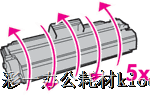
![]() 注:取出硒鼓后,轻轻地从前到后摇晃硒鼓5次,不能左右摇晃硒鼓。
注:取出硒鼓后,轻轻地从前到后摇晃硒鼓5次,不能左右摇晃硒鼓。
5. 将新的硒鼓插入打印机中,直至硒鼓稳固就位,关闭硒鼓舱门。如图4装入硒鼓所示:
图4:装入硒鼓
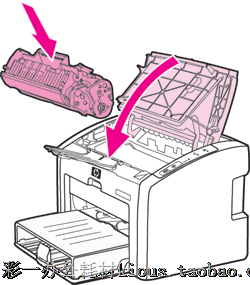
![]() 注:如果没有将硒鼓稳固就位,会导致打印机经常卡纸或者提示“检测不到打印硒鼓”信息。
注:如果没有将硒鼓稳固就位,会导致打印机经常卡纸或者提示“检测不到打印硒鼓”信息。
6. 开启打印机电源。
彩一办公耗材:http://kious.taobao.com/
点击数:2546
ESS和MCU板其中一块板更换新的,更换后没有做计数器匹配才报错的。代码故障内容:内部控制失败。程序运行[dc131],比较下列值。 dc131[700-
这个问题是ESS和MCU板其中一块板更换新的,更换后没有做计数器匹配才报错的。
代码故障内容:内部控制失败。
程序
运行[dc131],比较下列值。
dc131[700-600]
dc131[700-601]
dc131[700-602]
3 个值匹配。
否:运行dc132[计帐数据匹配和系列号设置]。使3 个值匹配。
是:更换MCU PWB(PL 9.1)和ESS PWB(PL 9.2)。
相关产品:
点击数:937
以上教程为拆卸P158B打印机的硒鼓、显影仓、进纸组件 P105B等机器也可以参考以上的拆卸视频。此信息来自互联网分享
相关产品:
载体:http://item.taobao.com/item.htm?id=36137293965
粉盒:http://item.taobao.com/item.htm?id=12763332445
碳粉:http://item.taobao.com/item.htm?id=15421062125
定影膜:http://item.taobao.com/item.htm?id=26412640249
点击数:1805
以上教程为拆卸P158B打印机的风扇、定影器、主马达、下粉马达
P105B等机器也可以参考以上的拆卸视频。此信息来自互联网分享
相关产品:载体:http://item.taobao.com/item.htm?id=36137293965
粉盒:http://item.taobao.com/item.htm?id=12763332445
碳粉:http://item.taobao.com/item.htm?id=15421062125
定影膜:http://item.taobao.com/item.htm?id=26412640249
点击数:748
富士施乐7425/7428/7435,美版3300 提示墨粉需要尽快更换


这样更换粉盒芯片即可解决:
7425粉盒芯片:http://item.taobao.com/item.htm?id=36786173058
硒鼓芯片:http://item.taobao.com/item.htm?id=36795692726
鼓芯:http://item.taobao.com/item.htm?id=36796124074
碳粉:http://item.taobao.com/item.htm?id=13241046405
点击数:384
从网络上转载过来的夏普复印机加粉教程,适用于夏普AR-1808S MX-236CT 2008D MX-235CT AR-2308 加粉教程
相关产品
碳粉:http://item.taobao.com/item.htm?id=14700042909
粉盒芯片默认发MX-236CT/235CT:http://item.taobao.com/item.htm?id=17367836572
粉盒芯片MX235AT(国外机器使用):http://item.taobao.com/item.htm?id=35381773541
鼓芯:http://item.taobao.com/item.htm?id=19557125794
点击数:448
今天帮客户的一台 C2250 的机器换了粉盒芯片后 提示Replace Toner Cartridge:K,后面我再换一个粉盒芯片测试还是一样 Replace Toner Cartridge:K,两个芯片都同时出现这提示,同时坏两个芯片的概率很低,我怀疑是机器还是记录了之前用尽碳粉后芯片的数据卡住了后来:把原来的芯片装好后放进机器——关闭前盖——检测完后——把它打开前盖——拿粉桶出来——关闭前盖——关闭机器——断电2分钟后重开——机器提示粉桶的时候再放入换完新芯片的粉桶,依据这样的流程开机后墨量显示全满了,问题解决。
点击数:1179
|
点击数:922